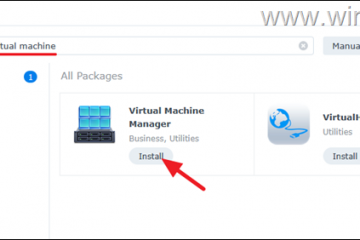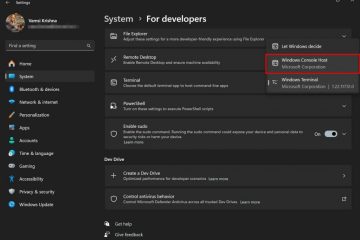Apprenez à configurer File Explorer pour afficher le chemin du dossier complet de la barre de titre ou de l’onglet dans Windows 11 et 10.
Par défaut, l’explorateur de fichiers affiche uniquement le lecteur ou le nom du dossier actuellement ouvert comme nom d’onglet ou sur la barre de titre. Par exemple, si vous ouvrez un dossier appelé”WindowsLoop”dans le lecteur D:, l’onglet Explorateur de fichiers ou la barre de titre affiche uniquement le nom du dossier”WindowsLoop”au lieu du chemin complet D: \ WindowsLoop. Bien que cela soit parfaitement bien, il peut y avoir des situations, par exemple lorsque vous êtes profondément dans une structure de dossiers, où vous devez voir le chemin du dossier complet en un coup d’œil.
Dans de tels cas, vous pouvez configurer les paramètres d’explorateur de fichiers pour afficher le chemin complet du dossier T he. De cette façon, nous n’avons pas à cliquer sur la barre d’adresse de l’explorateur de fichiers chaque fois que nous voulons voir le chemin du dossier actuel. Donc, sans plus tarder, permettez-moi de vous montrer les étapes pour afficher le chemin du dossier complet dans File Explorer en étapes simples et faciles. Commençons.
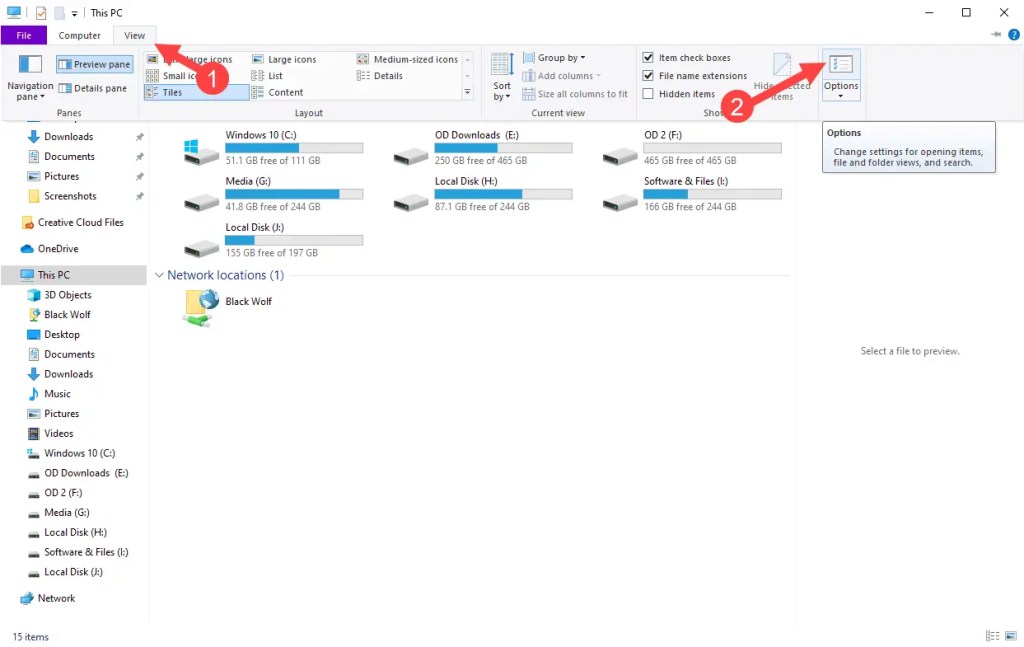
Full Foll2c647 Chemin sur la barre de titre de l’explorateur de fichiers dans Windows 10
Sur Windows 10, vous pouvez configurer les options d’explorateur de fichiers pour afficher le chemin du dossier complet dans la barre de titre. Voici comment.
Appuyez sur”Windows Key + E”pour ouvrir File Explorer . Fichier Explorer affichera le chemin complet de sa barre de titre .
Key + E “raccourci clavier. Une fois la fenêtre d’explorateur de fichiers s’ouvrir, cliquez sur l’onglet” Affichage “sur la barre de commande supérieure et cliquez sur la bouton” Options “.
L’action ci-dessus ouvrira la fenêtre Options d’explorateur de fichiers. Ici, accédez à l’onglet « View ». Dans les paramètres avancés, sélectionnez” Afficher le chemin complet dans la barre de titre “Box.
Enfin, cliquez sur le bouton” ok “pour enregistrer le changement.
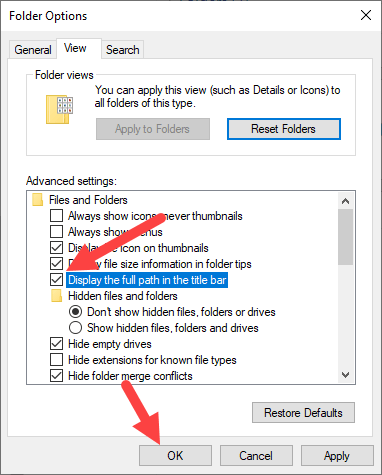
c’est. À partir de ce point, File Explorer affiche le chemin du dossier complet sur sa barre de titre.
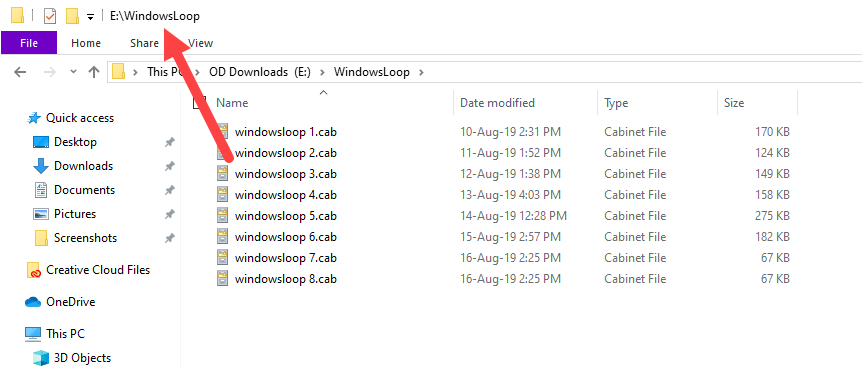
Chemin de dossier complet sur la barre de titre de l’explorateur de fichiers dans Windows 11
Remarque : Sur Windows 11, le chemin complet du dossier s’affiche dans l’onglet actuel du dossier.
En utilisant des options d’explorateur de fichiers
Ouvrez Explorateur de fichiers en appuyant sur la commande”Windows Key + E”COMPORT. Bar.Select” Options “. Accédez à l’onglet” View “. Sélectionnez le” Affichez le chemin complet de la barre de titre “Checkbox. src=”https://i0.wp.com/windowsloop.com/wp-content/uploads/2022/05/select-checkbox-t-show-full-folder-path-windows-11-190725.jpg?resize=1024%2C577&ssl=1″>
Paramètres en appuyant sur l’onglet”Key Key + I””Raccourci.Co à l’onglet” System “”sur la barre latérale.Cliquez en option” Advanced “ou” pour les développeurs “Option sur “ Titre dans le titre de Titre. Bar “basculer. Fermer la fenêtre des paramètres. Avec que l’explorateur de fichiers affiche le chemin complet dans la barre de titre/l’onglet .
Remarque : Dans les versions plus récentes de Windows 11, l’option”pour les développeurs”dans la page”Système”de l’application paramètres”Advanced”. height=”714″src=”https://i0.wp.com/windowsloop.com/wp-content/uploads/2022/05/turn-on-toggle-t-show-full-folder-path-in-file-explorer-windows-11-190725.jpg?resize=1024%2C714 Affichage du chemin complet de la barre de titre de l’explorateur de fichiers
Comme vous pouvez le voir, pour afficher le chemin du dossier complet dans la barre de titre ou l’onglet de l’explorateur de fichiers, vous pouvez utiliser les options de dossier pour la configurer rapidement. Si vous avez des questions ou avez besoin d’aide, commentez ci-dessous. Je serai heureux d’aider.
bon à savoir :
mise à jour : Ce didacticiel a été mis à jour pour simplifier la langue, les étapes et ajouter une nouvelle méthode pour Windows 11.